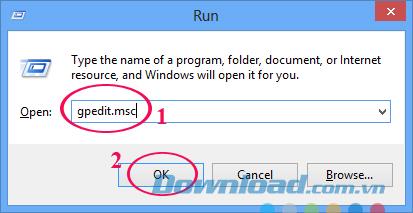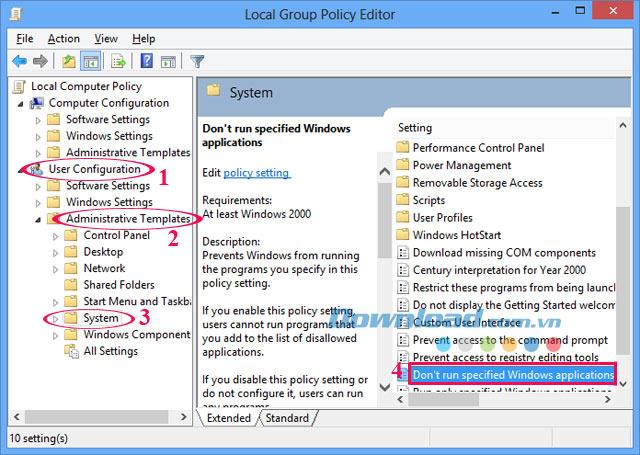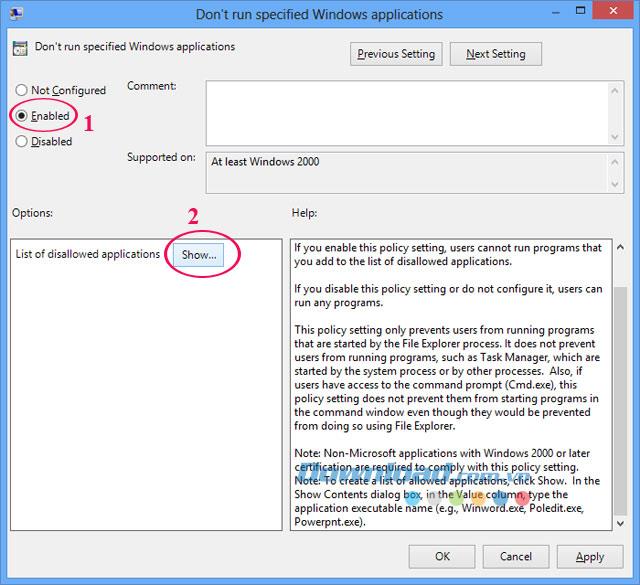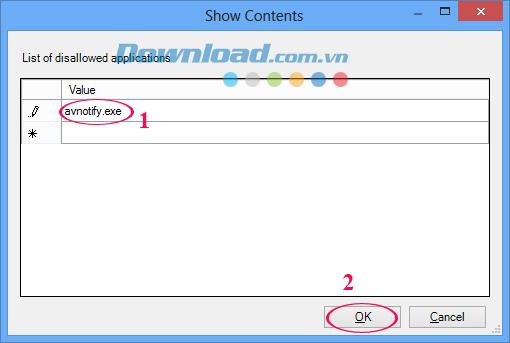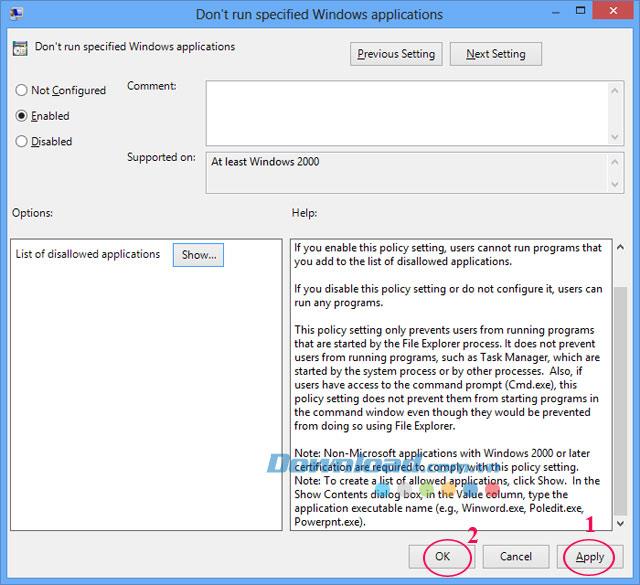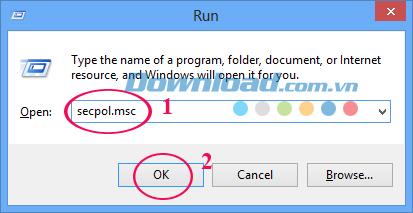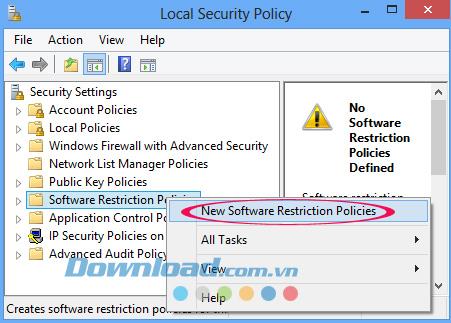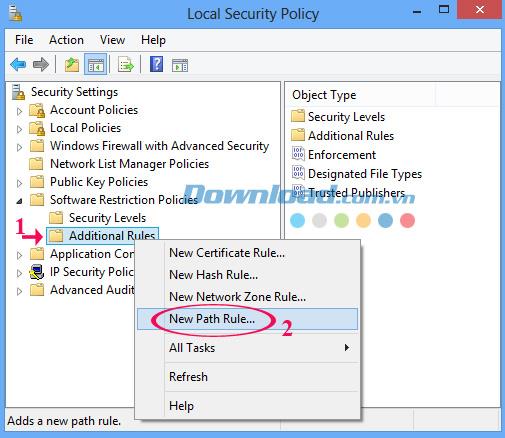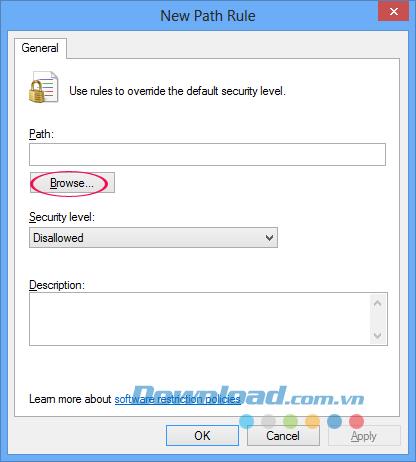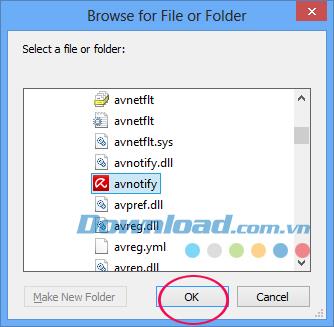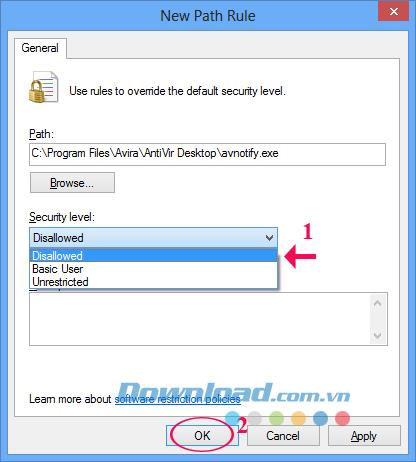In het vorige artikel heb ik u de stappen laten zien om Avira Free AntiVirus- software te installeren en te gebruiken . Maar tijdens het gebruik voel je je erg ongemakkelijk omdat er nogal wat advertenties zijn bijgevoegd. Dus hoe verwijder je deze vervelende advertenties hier?
Sluit u aan bij Download.com.vn voor de stappen om vervelende advertenties op Avira Free AntiVirus te verwijderen:
Stap 1: Open het venster Uitvoeren (als u Windows 8 gebruikt, raadpleegt u het artikel hoe u het venster Uitvoeren hier opent ). Typ het trefwoord gpedit.msc in het vak Openen . Klik dan op OK.
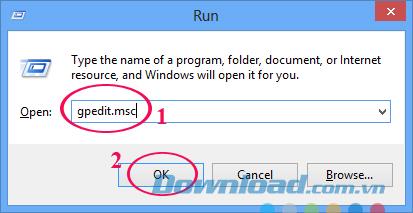
Stap 2: Het venster Lokale Groepsbeleid-editor verschijnt, selecteer in de linkerkolom Gebruikersconfiguratie / Beheersjablonen / Systeem.
Dubbelklik in het gedeelte Systeem aan de rechterkant op de tekst Voer geen gespecificeerde Windows-toepassingen uit.
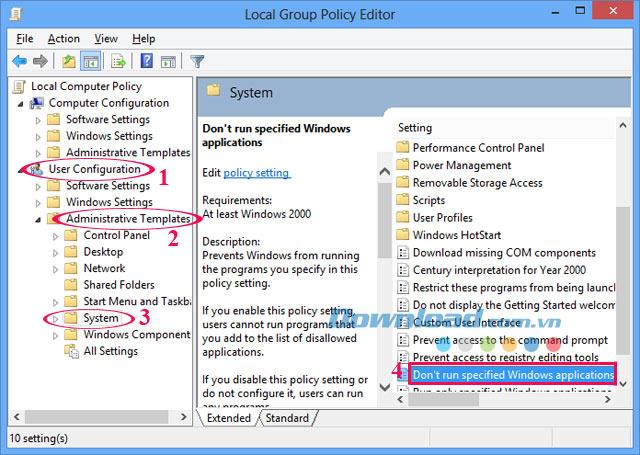
Stap 3: Voer het opgegeven venster met Windows-toepassingen niet uit, vink Ingeschakeld aan en klik op de knop Weergeven.
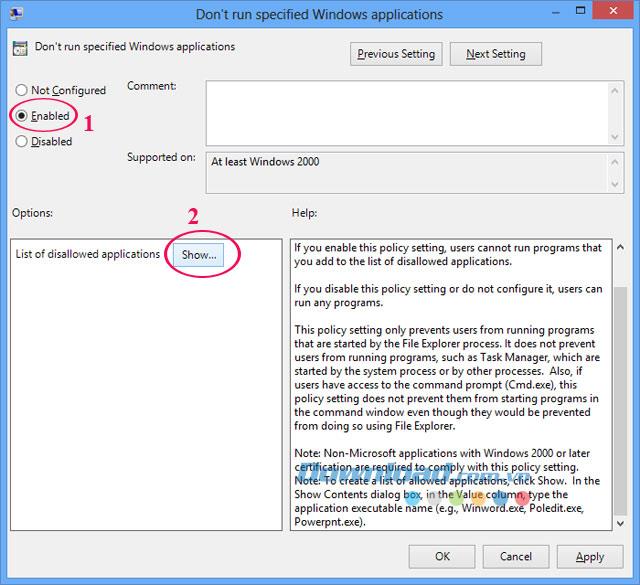
Stap 4: Het venster Inhoud weergeven wordt weergegeven, typ avnotify.exe in het gedeelte Waarde en klik vervolgens op OK.
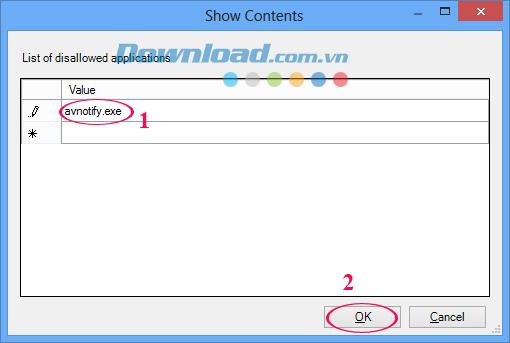
Klik vervolgens op Toepassen en vervolgens op OK om de instellingen op te slaan.
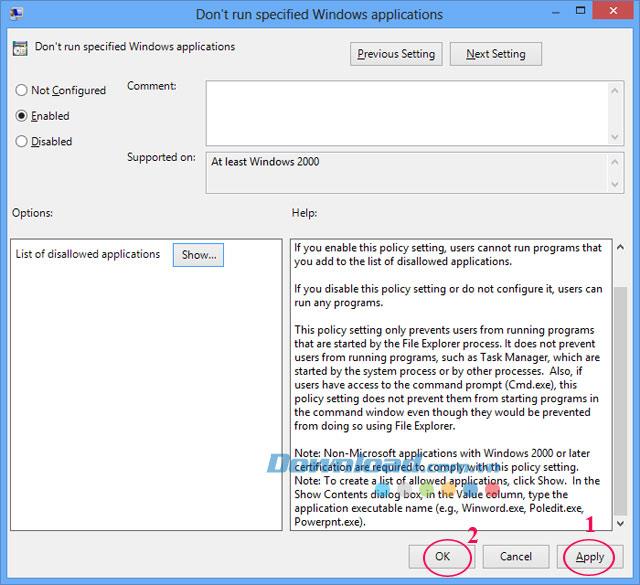
Stap 5: Start de computer opnieuw op en volg de onderstaande instructies, omdat u tot deze stap niet alle advertenties hebt kunnen verwijderen.
Stap 6 Nadat u de computer opnieuw hebt opgestart , opent u het venster Uitvoeren, typt u secpol.msc in het vak Openen en klikt u vervolgens op OK.
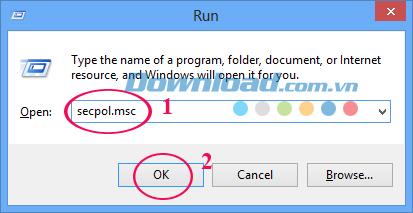
Stap 7: Het venster Lokaal beveiligingsbeleid verschijnt, klik met de rechtermuisknop op de map Softwarerestrictiebeleid en selecteer Nieuw softwarerestrictiebeleid .
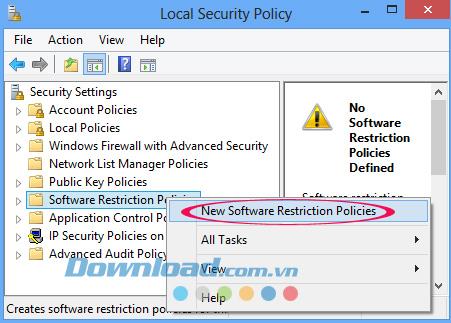
Klik vervolgens met de rechtermuisknop op Aanvullende regels, selecteer Nieuwe padregel ...
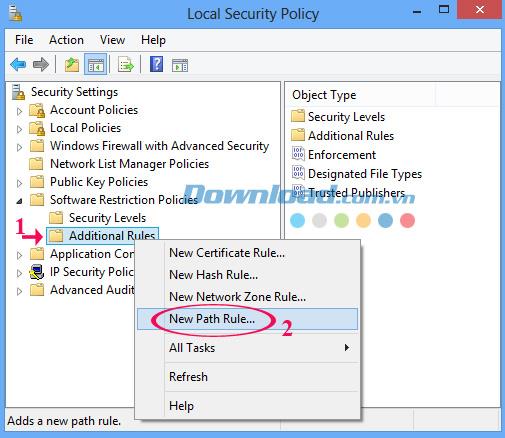
Stap 8: Het venster Nieuw padregel verschijnt, klik op Bladeren ... om het pad met het bestand te selecteren.
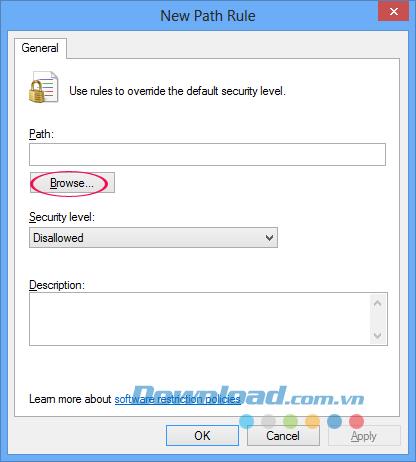
Zoek het pad C: \ Program Files \ Avira \ AntiVir Desktop \ avnotify.exe en klik vervolgens op OK.
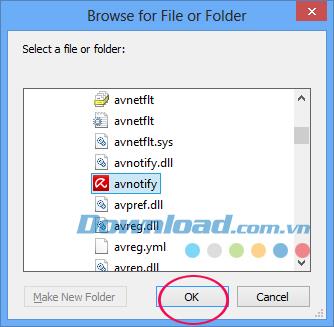
Stap 9: Selecteer in Beveiligingsniveau Niet toegestaan. Klik ten slotte op OK om de instellingen op te slaan.
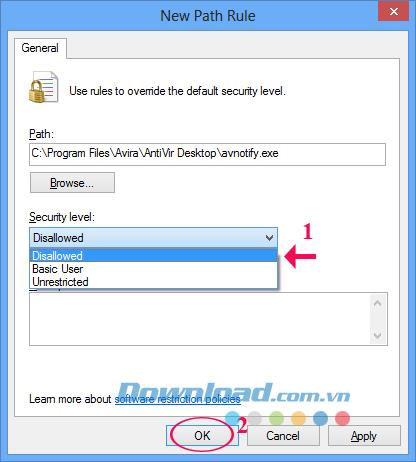
Dus nu kunt u de vervelende advertenties al elimineren. Ook als u de browser Coc Coc kan verwijzen het verwijderen van advertenties op deze browser hier .
Wens je advertenties succesvol te verwijderen!